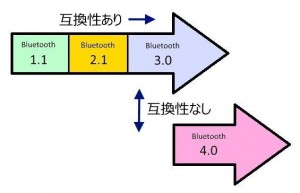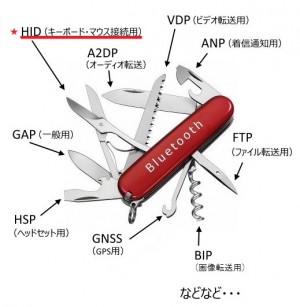Bluetoothキーボードを購入しました。一緒にスマートフォンスタンドも買いました。外出先のカフェなどでテキスト入力をするために、なるべく軽く、持ち運びが楽なものを選びました。
Bluetoothキーボード
購入したBluetoothキーボードは、バッファローの薄型モデルです。あとで写真を載せますが、本当に薄く、軽いです。
このキーボードは、Android(4.1以降)、iOS(6.1以降)に対応しています(iPhone6と6Plusに対応している旨のシールが外箱に貼ってありました)。また、Windowsパソコン(7以降)やMacにも対応しています。
アマゾンで夜9時に通常配送で注文して翌日昼過ぎに届きました。定価は約9000円ですが、アマゾンの販売価格は2160円。ちなみに、ビックカメラやヤマダ電機の店頭では4800円、秋葉原のヨドバシカメラでは2770円で販売していました。
キーボードの使用感
とにかく薄いです。
サイズは、12.5 x 23.3 x 0.6 cm
十円玉を積み重ねて3~4枚程度の薄さです。突起部がないので、バック内の書類の隙間にスッと入ります。重量は152gで、iPhone 6sとほぼ同じくらいの軽さです。
薄型のためキーストロークは1.2mmと浅く、クリック感はあまりありませんが、意外にしっかりしたキータッチです。Macのデスクトップ用キーボードみたいな感触で、指で感じる質感は高いです。
サイズ感がわかるようにA4用紙の上に置いてみました。
かなり小さいですが、デスクトップパソコンのフルサイズのキーボードに慣れているわたしでも、違和感なくタッチタイプできました。キーピッチは17mmです。iOS用のホットキーも付いています。キートップの表示は英字のみでスッキリしています。
電源は充電式(リチュウム・ポリマー電池)で、スマホと同じマイクロUSBで充電できます。カタログスペックによると、1回の充電で連続189時間使えます。1日数時間の使用なら約1ヵ月バッテリーが持ちそうです。思いついた時に充電していけば、バッテリー切れを心配する必要はなさそうです。
裏側には、滑り止めのゴム足が四隅についています。
SIMフリーのスマートフォン(Freetel Priori2)と組み合わせて使っています。
いちどペアリングに成功すると、その後は電源を入れてスマホのBluetoothをOnにするだけで自動的に接続します。ペアリングの手順は、
「設定→Bluetooth→On→表示された製品名(BSKBB24)をタップ」
と、非常に簡単です。失敗したら電源を入れ直して再試行します。
製品には、OSごとのペアリング方法を解説した説明書がついています。Windows、iOS、Android、Macとの接続方法がイラスト付きで詳説されています。
なお、マイクロUSBケーブルが同包されていますが、このキーボードはBluetooth接続専用なので、USBケーブルでパソコンやスマホに接続しても入力はできません。付属のUSBケーブルは充電専用です。
購入する前にBluetoothの規格を確認しましょう
ひとくちにBluetoothと言っても、Bluetooth接続する双方の機器の仕様が一致していないと通信できません。チェックすべきポイントは2つあります。
- Bluetoothのバージョン
- プロファイル
順に説明します。
Bluetoothのバージョン
ひとつめは、Bluetoothのバージョンです。
今回購入したキーボードはBluetooth3.0で、わたしのスマホはカタログ上はBluetooth4.0と記載されています。
Bluetoothは1.0、2.0、3.0と上位互換が確保されてきましたが、4.0になって規格が大きく変更になったため、3.0以下と4.0の間には互換性がありません。
でも大丈夫。
現行の多くのスマートフォンは3.0と4.0のデュアルモードになっています。たとえばiPhoneは4まではBluetooth 2.1ですが、4S以降は3.0と4.0の双方に対応しています(参考サイト)。
Androidスマートフォンでも、ここ数年の機種ならばたいてい3.0と4.0のデュアルモードになっています。スペック表には4.0(4.0 LEと書いてある場合もあります)しか記載されていないことが多いですが、その場合も、普通は3.0にも対応しています。
わたしのスマホはFreetelのPriori2で、メーカーサイトのスペック表には「Bluetooth 4.0 LE対応」としか書いてありませんが、このキーボード(Bluetooth3.0専用)が接続できました。書いてありませんが、3.0とのデュアルモードになってたわけです。
他のスマホでも、Bluetooth 4.0と書いてある場合は、たいていデュアルモード(3.0&4.0)になっていると思いますので、メーカーのサポートに確認してみてください。
Bluetoothのプロファイル
Bluetoothで無線接続するには、通信する双方の機器が共通の「プロファイル」に対応していることが必須です。
Bluetoothの「プロファイル」とは
Bluetoothには多様な機能があります。画像を転送したり、着信を通知したり、音楽を送ったり、こういった多様な機能はそれぞれのプロファイル(標準化された技術仕様)によって実現されています。
万能ナイフを想像してみてください。本体から伸びるそれぞれの器具が「プロファイル」にあたります。用途ごとに必要なプロファイルは異なります。必要なプロファイルが内蔵されていないと、その機能は使えません。
たとえば画像を転送するためには、画像転送用のプロファイル(BIP)が必要です。ヘッドセットを接続するためには、ヘッドセット用のプロファイル(HSP)が必要です。
キーボードやマウスを接続するにはHID(Human Interface Device)というプロファイルが必要です。上の万能ナイフのたとえで言えばハサミです。ハサミ(HID)が付いてない万能ナイフ(Bluetooth機器・スマホなど)を買ってきても、キーボードやマウスは接続できません。
プロファイルの確認方法
スマートフォンのスペック表を見ると、どのプロファイルが実装されているかわかります。たとえばiPhoneやiPadの場合、下記のアップルのサイトに一覧表があります。iPhone3GS以降ならHIDに対応しています。
https://support.apple.com/ja-jp/HT204387
Androidの場合、Android4.0以降ならHID対応の機種が多いですが、なかには未対応の機種もあります。下記のキーボードメーカーのサイトにHIDプロファイル対応状況の一覧があるので、ご自分の機種を探してみてください。HIDは共通規格なので、メーカーが違うBluetoothキーボードでも基本的にはこの表が使えます。
この表にない場合は、Googleで「機種名+Bluetooth+プロファイル(Profile)」で検索すれば、ご自身のスマホのスペック表(メーカーの公式サイトなど)が見つかると思います。Bluetoothの欄に「HID」という表記があるかを確認してください。
(※なお、すべてのBluetoothキーボードのプロファイルがHIDとは限りません。購入時にスペックを確認して、それに対応するプロファイルが自分のスマホに実装されているかを確認してください。)
スマートフォンスタンド
キーボードと同時にスマホスタンドを購入しました。
アマゾンで送料込みで600円でした。
角度調整は4段階
角度は4段階に調整できます。
ラッチに支柱を差し込んで角度調整します。
プラスチック製で安っぽいですが、ちゃんとスマホを保持してくれます。畳むと平らになり厚さは5mm程度。スマホより薄いです。
キーボードと組み合わせるとこんな感じです。
約20gなので持ち運びも楽です。高級感はまったくありませんが、百均ショップに置いてあるものよりは良さそうです。おすすめです。